Vienkāršākais veids, kā uzzīmēt anime acis

Uzziniet, kā zīmēt anime acis, sekojot mūsu detalizētajām instrukcijām un izpētot dažādas izteiksmes, lai jūsu mākslas darbi būtu dzīvīgāki.
PDF failu tieša skatīšana ir lieliska Google Chrome funkcija . Tomēr dažreiz tas var pārstāt darboties. Mācīsimies , izmantojot vietni Download.vn , kā vienkārši, bet efektīvi novērst kļūdu, kas saistīta ar PDF failu nolasīšanu pārlūkā Chrome !

Pirms sākat, atiestatiet Google Chrome
Pirms sarežģītu risinājumu izmēģināšanas mēģiniet atiestatīt Chrome. Šis process aizņem tikai dažas minūtes, taču var novērst problēmu. Tālāk ir norādītas darbības.
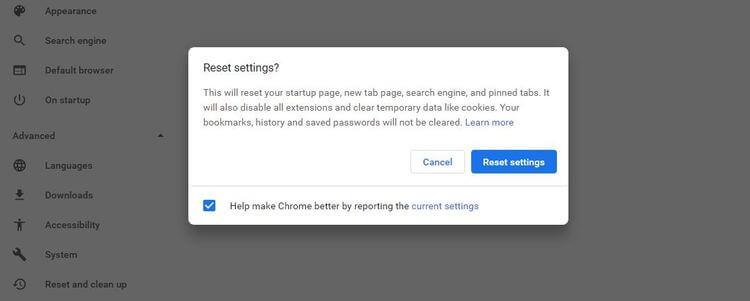
Pārlūka Chrome atiestatīšana neietekmēs jūsu grāmatzīmes vai saglabātās paroles, bet noņems visas piespraustās cilnes, pārlūkošanas datus un sīkfailus. Turklāt šī darbība atspējo arī visus pārlūkprogrammas papildinājumus. Tādēļ, ja nepieciešams, tie ir atkārtoti jāiespējo.
Kā novērst problēmu, kad Chrome neielādē PDF
Tā vietā, lai atvērtu PDF failu, Chrome PDF skatītājā var tikt parādīts melns ekrāns, piemēram, lejupielādējot PDF failu. Šādā gadījumā jūsu interneta savienojuma ātrums var būt lēns vai nesaderīgs ar kādu trešās puses utilītu.
Pirms Chrome iestatījumu maiņas pārbaudiet interneta savienojumu. Ja tas nav iemesls, tagad ir pienācis laiks pārbaudīt, kuri paplašinājumi neļauj PDF lasītājam darboties pārlūkā Chrome.
Lai pārbaudītu, vai nav bojātu paplašinājumu, pārslēdzieties uz inkognito režīmu. Lai to atvērtu, augšējā labajā stūrī noklikšķiniet uz trīs punktu ikonas un izvēlieties atvērt jaunu inkognito režīma logu vai nospiediet taustiņu kombināciju Ctrl+Shift+N .
Ja PDF failu var skatīt inkognito režīmā, problēmu noteikti izraisa pārlūkprogrammas paplašinājums. Lai to atrastu, izslēdziet visus paplašinājumus un atkārtoti iespējojiet katru pēc kārtas.
Papildinājumu sarakstu varat atrast šeit:
1. Pārlūkprogrammas augšējā labajā stūrī atlasiet 3 punktu ikonu.
2. Noklikšķiniet uz Vairāk rīku > Paplašinājumi .
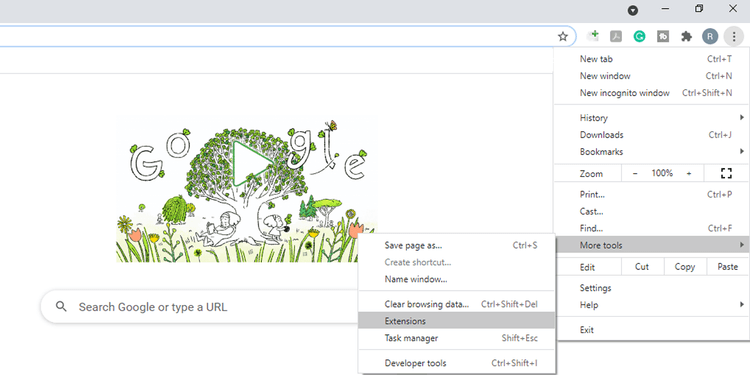
3. Šeit jūs varat redzēt utilītu sarakstu. Iespējojiet/atspējojiet vajadzīgo logrīku. Atlasiet Noņemt, lai to pilnībā izdzēstu.
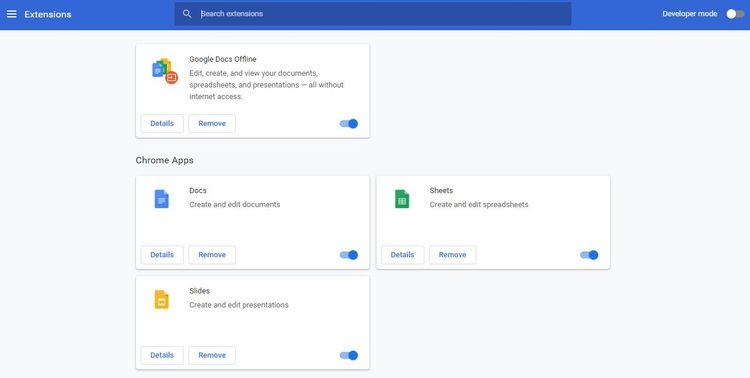
Izmantojiet tīrīšanas rīku
Ja PDF failu nevar atvērt pat inkognito režīmā, problēmas cēlonis var būt ļaunprātīga programmatūra. Par laimi, šajā gadījumā pārlūkā Chrome ir pieejami ļaunprātīgas programmatūras noteikšanas un noņemšanas rīki. Lietošana ir šāda:
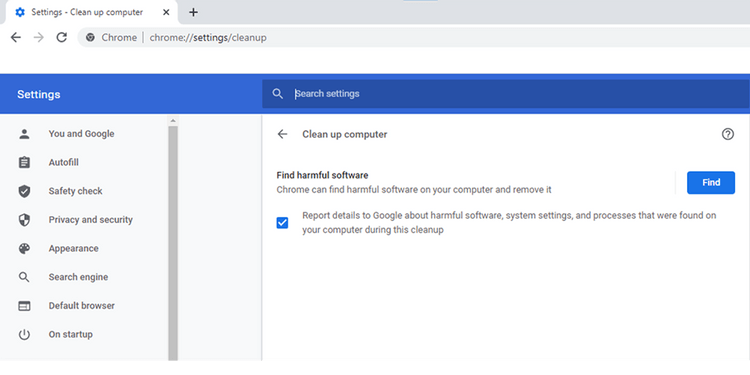
Kad šis process ir pabeigts, mēģiniet atvērt PDF failu, izmantojot pārlūku Chrome parastajā režīmā.
Kā novērst PDF kļūdu, kas nav pilnībā parādīta pārlūkā Chrome
Dažreiz Chrome PDF lasītājam ir grūtības parādīt failus, piemēram, trūkst attēlu, netīrs teksts vai pat aizkave ritināšanas laikā. Problēma var būt tāpēc, ka izmantojat vecu Chrome versiju. Šī pārlūkprogramma parasti tiek atjaunināta automātiski. Tomēr, ja jums ir jāveic manuāla atjaunināšana, noklikšķiniet uz 3 vertikālo punktu ikonas pārlūkprogrammas augšējā labajā stūrī > noklikšķiniet uz Palīdzība > Atlasīt Par Google Chrome .
Ja ir pieejams atjauninājums, pārlūks Chrome to automātiski instalēs.
Iztīrīt kešatmiņu
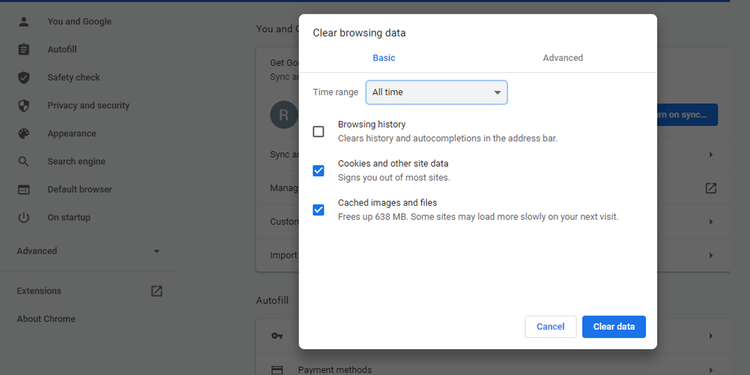
Ņemiet vērā, ka šī darbība izdzēsīs visus pārlūkprogrammas sīkfailus. Noteikti atcerieties visu izmantoto vietņu pieteikšanās informāciju.
Izslēdziet aparatūras paātrinājumu
Chrome PDF lasītāja un video draivera saderības kļūda var ietekmēt PDF attēlošanas spēju. Lai gan pārlūkā Chrome noklusējuma funkcija ir aparatūras paātrinājums, šī problēma var tikt novērsta, to izslēdzot.
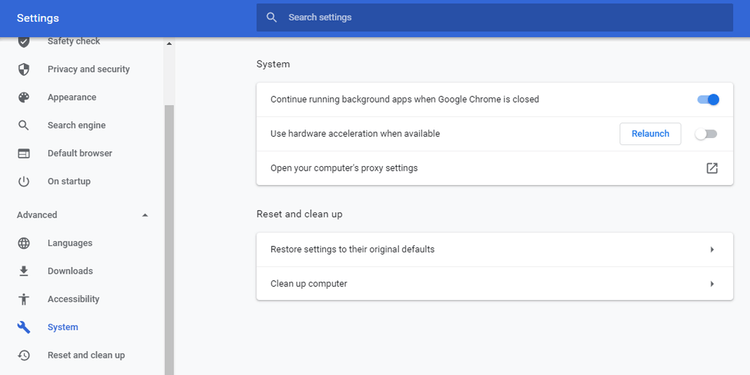
Neļaujiet pārlūkam Chrome lejupielādēt PDF failus
Šī ir visizplatītākā un kaitinošākā kļūda, skatot PDF failus pārlūkā Chrome. Pārlūkā Chrome ir iestatījums PDF failu lejupielādei, nevis to priekšskatīšanai. Pēc noklusējuma tas ir atspējots. Tomēr ir iespējams, ka kāda trešās puses lietotne vai jūs nejauši mainījāt tās statusu, izraisot šo problēmu. Lai to labotu, veiciet tālāk norādītās darbības.
1. Atveriet Chrome izvēlni > noklikšķiniet uz Iestatījumi .
2. Atveriet izvēlni Privātums un drošība > Atlasiet vietnes iestatījumus .
3. Ritiniet uz leju un noklikšķiniet uz Papildu satura iestatījumi .
4. Noklikšķiniet uz PDF dokumenti .
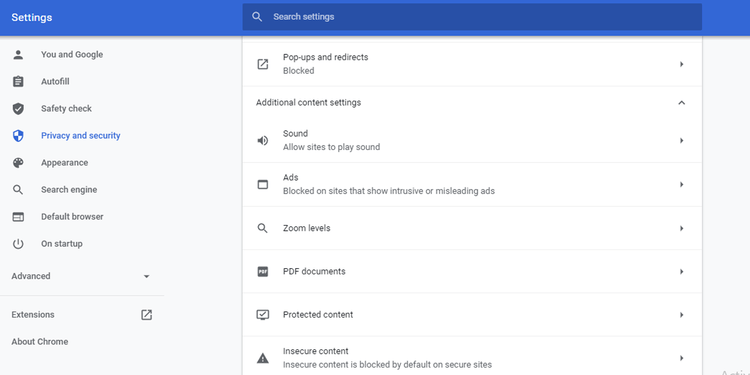
5. Izslēdziet pogu Lejupielādēt PDF failus, nevis automātiski atveriet tos pārlūkā Chrome .
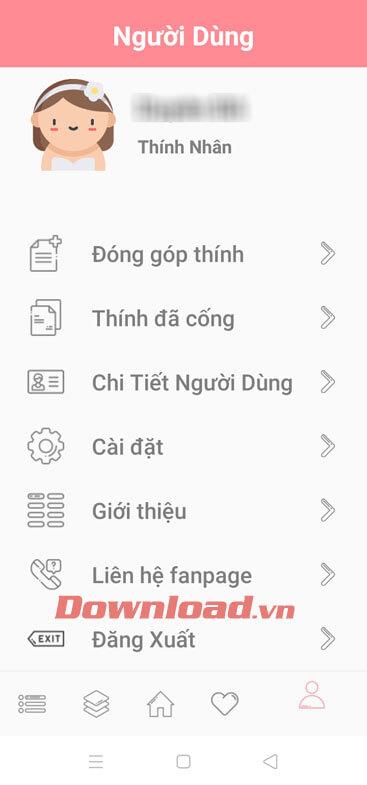
Iepriekš ir norādīti daži veidi, kā novērst kļūdu, kas rodas saistībā ar PDF failu skatīšanu tieši pārlūkā Chrome . Cerams, ka raksts jums ir noderīgs.
Uzziniet, kā zīmēt anime acis, sekojot mūsu detalizētajām instrukcijām un izpētot dažādas izteiksmes, lai jūsu mākslas darbi būtu dzīvīgāki.
Uzziniet, kā izslēgt Facebook paziņojumus un ieslēgt klusuma režīmu, lai efektīvāk pārvaldītu laiku un uzmanību sociālajos tīklos.
Uzziniet, kā viegli apgriezt, pagriezt un apvērst tekstu Word 2016 un 365 dokumentos.
Uzziniet, kā vienkārši lietot lielos burtus programmā Word un Excel 2016 un 2019. Šeit ir efektīvas metodes un padomi, kā strādāt ar tekstu.
Apmācība, kā pārbaudīt datora pamatplati operētājsistēmā Windows 10. Ja plānojat jaunināt savu datoru vai klēpjdatoru, šeit ir informācija par datora pamatplati.
Uzziniet, kas ir CapCut un vai ir droši to lietot. Noskaidrosim CapCut funkcijas un privātuma politiku ar WebTech360 palīdzību!
Norādījumi mūzikas klausīšanai pakalpojumā Google Maps. Pašlaik lietotāji var ceļot un klausīties mūziku, izmantojot Google Map lietojumprogrammu iPhone tālrunī. Šodien WebTech360 aicina jūs
LifeBOX lietošanas instrukcijas — Viettel tiešsaistes krātuves pakalpojums, LifeBOX ir nesen palaists Viettel tiešsaistes krātuves pakalpojums ar daudzām izcilām funkcijām.
Kā atjaunināt statusu pakalpojumā Facebook Messenger, Facebook Messenger jaunākajā versijā ir nodrošinājis lietotājiem ārkārtīgi noderīgu funkciju: mainot
Instrukcijas kāršu spēlei Werewolf Online datorā, instrukcijas Werewolf Online lejupielādei, instalēšanai un spēlēšanai datorā, izmantojot ārkārtīgi vienkāršo LDPlayer emulatoru.








